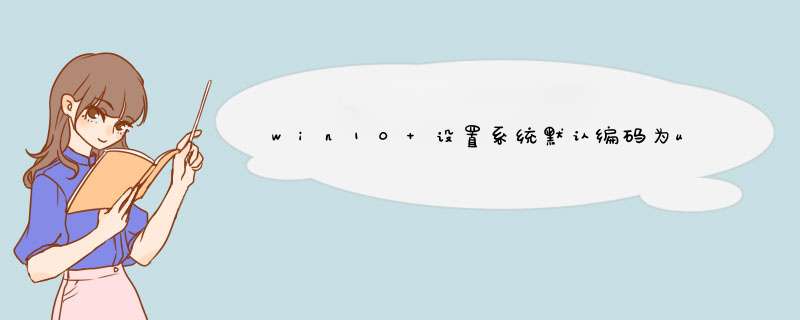
按win键,输入“区域与语言设置”
选择管理语言设置
在d出框中选择更改系统区域设置
勾选Unicode UTF-8 并点击确定和应用
重启系统,验证结果,看看是否设置成功
1、在桌面新建一个文本文档,不要写入任何问题,然后手动另存为,将此文档编码改为ansi,然后将文件名字改为template.txt(文件名可以随意)2、将此文件移动到C:\Windows\ShellNew这个文件夹下。
之所以要在别处创建文件再移动到此处,是因为次数仅允许创建文件夹。 3、WIN+R输入regedit,打开HKEY_CLASSES_ROOT.txt\ShellNew,然后新建字符串值FileName,双击这个名字,输入C:\Windows\ShellNew\template.txt
4、最后还是右键,新建文本文档,然后打开,点击另存,就会发现编码(E)的位置已经是ANSI了,这说明设置成功。
首先,在桌面或其他文件目录下创建一个空白的文本文档,命名为'uft8.txt';然后,打开这个文本文档,点击文件-另存为,选择编码为UTF-8,之后保存;
将‘utf8.txt’复制到‘C:\Windows\ShellNew'文件夹
打开注册表,
重启电脑
欢迎分享,转载请注明来源:内存溢出

 微信扫一扫
微信扫一扫
 支付宝扫一扫
支付宝扫一扫
评论列表(0条)